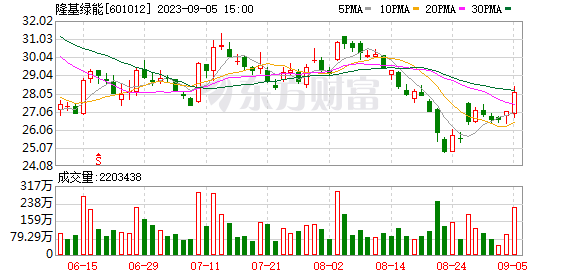Excel2007如何设置默认工作表的数目,在Excel2007中,每次打开新的工作簿,可以看到默认情况下会有3个工作表,这是由Excel程序默认设定的。但是,对于一些用户来说,可能并不需要这么多工作表,或者有特殊的需求希望能够自定义默认的工作表数目。那么,我们应该如何去进行设置呢?本文将详细介绍Excel2007如何设置默认工作表的数目。
Excel2007如何设置默认工作表的数目
方法一:使用VBA宏代码设置
首先,我们需要打开Visual Basic编辑器。按下Alt + F11快捷键,即可打开该编辑器窗口。在编辑器窗口中,我们需要在左侧的“项目导航”窗格中找到并双击“这台工作簿”。

在弹出的代码编辑器中,我们需要输入下列VBA宏代码:
Sub Auto_Open() \'修改默认工作表数目为1 Sheets.Add After:=Sheets(Sheets.Count) For i = Sheets.Count To 2 Step -1 Sheets(i).Delete Next i End Sub代码中的Sheets.Add After:=Sheets(Sheets.Count)表示添加一个新的工作表,Sheets(i).Delete表示删除工作表。这里的代码逻辑是先添加一个工作表,然后逐个删除当前工作表,直到只剩下一个工作表为止。
方法二:使用Excel选项进行设置
我们也可以通过Excel选项进行设置,默认打开时只显示一个工作表。首先,我们需要点击Excel的“文件”选项卡,在弹出的菜单中选择“选项”。

在“Excel选项”对话框中,选择“常规”选项卡。在“工作簿中创建的工作表数目”中,将默认的数值改为1。

点击“确定”按钮,即可完成设置。下次打开Excel时,将只显示一个工作表。
方法三:使用模板文件进行设置
除了上述两种方法外,我们还可以通过创建一个自定义的模板文件来设置默认工作表的数目。首先,打开一个新的Excel工作簿,进行一些你希望默认出现的设置,包括工作表的数量、格式、公式等等。
在完成设置后,点击“文件”选项卡,选择“另存为”,将该工作簿保存为模板文件(文件后缀名为.xlt或.xltx)。

下次打开Excel时,选择该模板文件,将可以直接使用你预先设定好的默认设置。
总结
Excel2007如何设置默认工作表的数目,通过以上三种方式,我们可以灵活地设置Excel2007的默认工作表数目,以满足个人的使用需求。无论是使用VBA宏代码、Excel选项还是模板文件,都能够方便地进行设置。希望本文能够帮助到大家。